< この記事をシェア >
OS X El Capitan以降のMacでファイルをゴミ箱に入れずに削除する方法です。

[修正]
「ゴミ箱に入れずに削除」と「完全削除」は異なるというご指摘を頂いたので表現を「ゴミ箱をスルーしての即削除」と変更して記事を修正しています。
教えて頂いてありがとうございました!
El Capitanからは、Mac上のファイルをゴミ箱に入れずに削除する方法とそのショートカットキーが用意されています。
ちなみに以前まであった「ゴミ箱を確実に空にする」がなくなっています。
この方法を使えばゴミ箱に入れることなく削除できるので無駄な容量にならず、一刻も早く削除したいファイルをサクッと消すことができます。
が、ゴミ箱に入れない=復旧ができない(できるとしても難しい)です。
本当に不要なファイルのみこの方法を使うことをオススメします。
ちなみにこの削除を行う場合も一発で削除されるわけではなく、ちゃんと「完全に削除するよ?」という警告が表示されるのでその点は安心です。
Macでファイルをゴミ箱に入れずに即削除する方法
Optionキーがゴミ箱スルーで削除するカギ
ショートカットキー
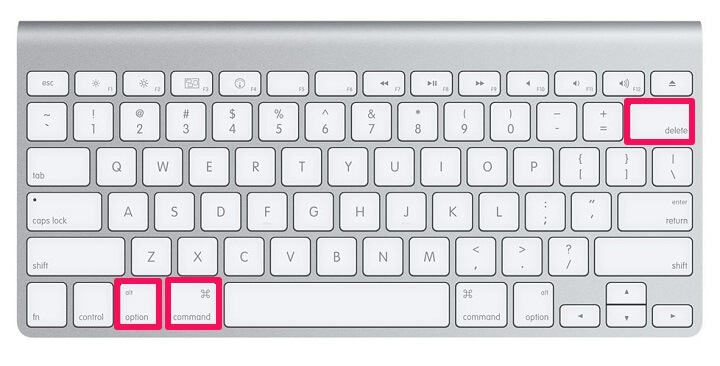
option + command + delete
通常の削除であれば、『command + delete』ですが、これにOptionを加えることでゴミ箱をスルーしての即削除となります。
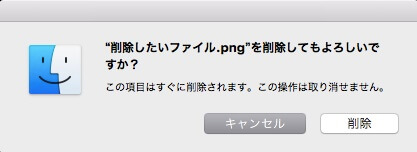
ちゃんと削除前に警告も表示されるので安心ではあります。
実行すると復旧は難しくなるのでお気をつけて。
メニューバーからゴミ箱をスルーして削除
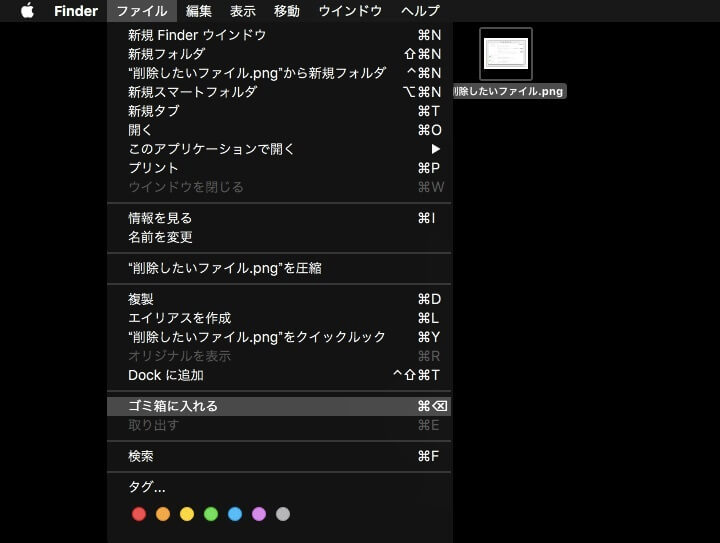
メニューバーからもできます。
削除したいファイルを選択した状態でメニューバーの「ファイル」を開きます。
ここでoptionキーをクリックします。
すると「ゴミ箱に入れる」が「すぐに削除…」に変わります。
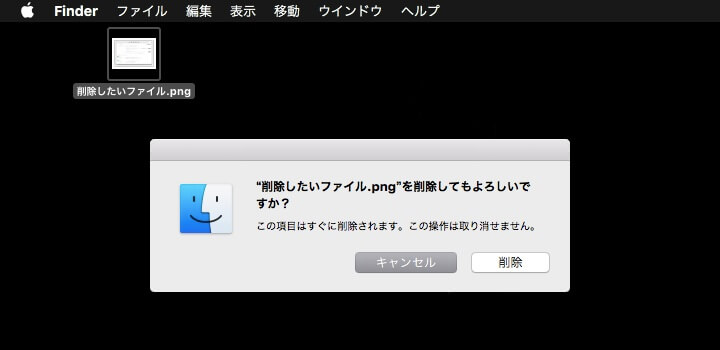
この「すぐに削除…」をクリックすれば、削除前の警告が表示されます。
ゴミ箱スルーのファイル削除は『Optionキー』がカギとなります。
覚えておいて損のない小ワザだと思うので、ゴミ箱にファイルがいちいち入るのがダルいという人はやってみてください。
ただ、ゴミ箱スルーの即削除は細心の注意を払ってどうぞ。
< この記事をシェア >
\\どうかフォローをお願いします…//
このMacでファイルをゴミ箱に入れずに即削除する方法、ショートカットキー – El Capitan以降が対応の最終更新日は2016年1月15日です。
記事の内容に変化やご指摘がありましたら問い合わせフォームまたはusedoorのTwitterまたはusedoorのFacebookページよりご連絡ください。



























